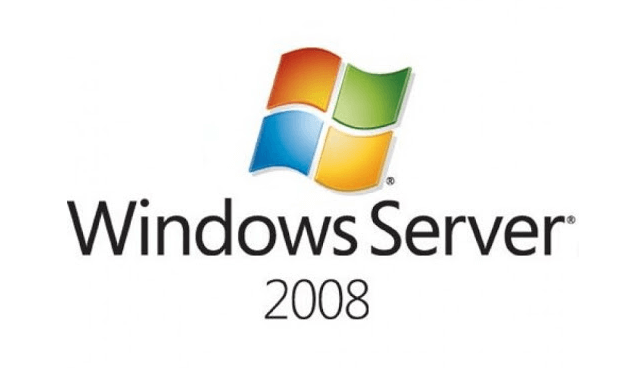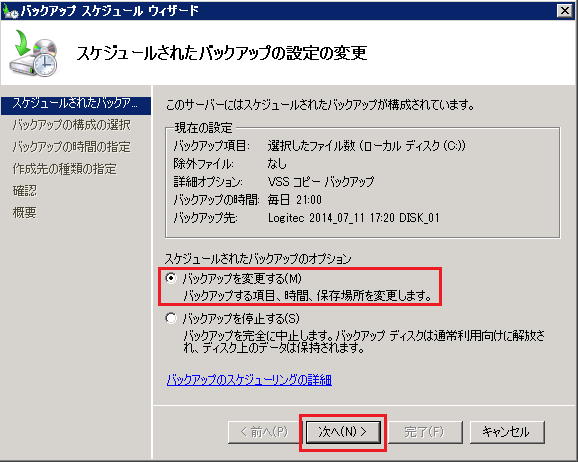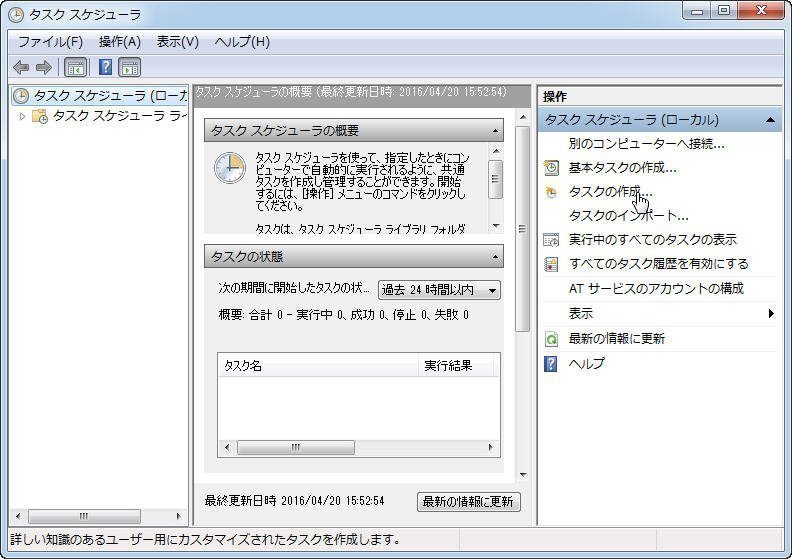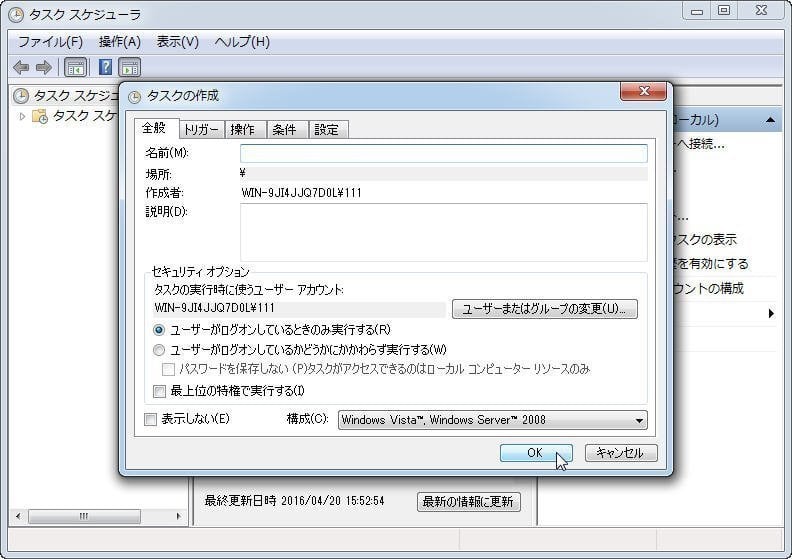Windows Server 2008(R2)システムイメージバックアップを作成
この記事では、Windows Server 2008(R2)のシステムイメージバックアップを作成します。Windows Server内蔵ツールまたはサードパーティのバックアップソフトウェアAOMEI Backupper Serverを使用できます。
ケース:完全なサーバーイメージを作成するにはどうすればよいか?
「ディザスタリカバリのために、Server 2008の完全なシステムイメージを作成したいと思います。たとえば、サーバーが破損または盗難にあった場合、このハードドライブとWindows CDを使用してコンピューターを復元し、すべての構成、ドライバー、インストールされているプログラムなどを最初のサーバーに保持します。
Server2008イメージを作成するにはどうすればよいですか?親切なアドバイスをありがとう。」
Server 2008(R2)システムイメージバックアップの必要性
正直なところ、多くのコンピューターの問題を防ぐことができるため、サーバーコンピューターのシステムイメージを作成する必要があります。次に、これについて詳しく説明します。
不明な理由によりデータが失われます。コンピュータに慣れていない場合、不明な理由や人為的ミスにより、写真、ビデオ、ゲーム、さらには重要なドキュメントなどのデータが失われる可能性があります。
システムのクラッシュを防ぎます。この状況ははるかに悪化し、処理が困難です。この状況では、エラーの修正は言うまでもなく、コンピュータを起動することさえできません。
ディスク障害を回避します。時間が経つにつれて、ハードドライブが突然機能しなくなり、別の新しいハードドライブが手元にある場合でも、無力になる可能性があります。壊れたハードドライブにシステムを保存する方法がないからです。
また、ハードディスク、パーティションまたはシステム上のデータは毎日/毎週/毎月大幅に変わるかもしれません。明らかに、いかなるデータの消失を防ぐために、最初に一度作成されたフルバックアップだけでは不十分です。復元を実行しても、後で変更または新しく追加されたデータを取り戻すことができません。
重要なデータを定期的に自動バックアップすれば、上述のようなことが発生しません。バックアップスケジュールを設定したら、1つのバックアップタスクで複数のバックアップイメージが作成されます。最新のイメージファイルを利用して変更されたデータを復元することができます。
不可欠:システムバックアップソフトウェア
システムバックアップは、すべてのファイルまたはパーティションをコピーして他のストレージデバイスに保存するだけではありません。すべてのファイルをコピーして別のストレージに貼り付けるだけでは、起動ファイルが起動できなくなるためです。
この問題を回避するには、組み込みツール、またはAOMEI Backupper Serverと呼ばれる信頼できるサードパーティソフトウェアを使用します。組み込みのツールを使用してバックアップをスケジュールすることができますが、プロセス全体が複雑で、制限が伴います。目標を達成するための簡単で迅速な方法を希望する場合は、方法2を参照してそれを取得できます。これは、必要に応じて複数の毎日/毎週/毎月のバックアップタスクをスケジュールするのに役立ちます。
Windows Server 2008システムイメージバックアップを作成する方法
次は、Windows Server 2008システムイメージバックアップを作成する2つの方法を紹介します。
方法 1.ビルトインツールでバックアップをスケジュールする
Windows Server 2008(R2)は内蔵のユーティリティーがあって、スケジュールバックアップタスクを設定し、自動にバックアップを実行することができます。しかし、設定されたバックアップタスクが毎日一回や一回以上だけを行うことができます。幸いなことに、windows serverバックアップタスクを設定するために、解決方法はタスクスケジュールを使用してWbadminコマンドを実行することです。
ステップ 1. 検索ボックスで「タスク スケジュール」を入力して、それを開きます。
ステップ 2. 「タスクの作成」をクリックして、設定を開始します。
ステップ 3. 全般に、タスクの名前を設定し、「ユーザーがログオンしているときのみ実行する」と「ユーザーがログオンしているかどうかにかかわらず実行する」2つのオプションのいずれかを選択します
ステップ 4. トリガーに、新規をクリックして、バックアップを実行したい日時を指定します。
ステップ 5. 操作に、新規をクリックします。プログラム/スクリプトボックスに「wbadmin」を入力して、引数の追加(オプション)にWBadminバックアップコマンドを入力します。例えば、ドライブG:にドライブC:を含む全ての重要なボリュームをバックアップする場合、次のコマンドを書くことができます:
start backup -backupTarget:G: -include:C: -allcritical
ステップ 6. 必要に応じて他の設定を行います。すべて問題なければ、OKをクリックして、ユーザーのパスワードを入力します。
ただし、バックアップに含めることができるのはNTFSでフォーマットされたパーティションのみであり、重要なボリュームをターゲットの場所として設定することはできません。とにかく、すでにシステムバックアップがあり、システム障害が発生した場合にServer 2008(R2)を以前の日付に復元するのに役立ちます。よりプロフェッショナルで使いやすいものが必要な場合は、AOMEI Backupper Serverなどのサーバーバックアップツールを試すことができます。
方法 2.AOMEI Backupperでバックアップをスケジュールする
AOMEI Backupper Serverは、Server 2008、2012、2016、2019などを含むすべてのサーバーにとって信頼できるバックアップソフトウェアです。このソフトウェアは、Server 2008やその他のオペレーティングシステムでシステムイメージのバックアップを作成するために広く使用されています。この操作は非常に簡単で、数回クリックするだけです。
次に、このソフトウェアのいくつかの利点を紹介します。
-
バックアップ結果をより簡単に取得します。「メール通知」を使用すると、バックアップタスクが100%完了しない限り待つ必要がなくなります。バックアッププロセス中に最終結果とエラーメッセージが通知されるためです。
-
ディスク容量を節約します。毎回完全バックアップを作成すると多くのディスク領域が浪費されるため、増分バックアップまたは差分バックアップ機能を使用して変更したファイルのみをバックアップすることを選択できます。
-
自動バックアップをサポートします。新しくインストールしたアプリ、更新、追加または変更されたファイルをバックアップするには、毎日、毎週、毎月など、定期的にファイルをバックアップする必要があります。
-
オフピーク時のバックアップをサポートします。オフピーク時にイメージをバックアップするには、バックアップ時間を深夜またはその他の時間に設定し、下部にある「コンピューターをウェイクアップしてスケジュールを実行します」にチェックマークを付けます。
-
バックアップディスクスペースを管理します。スケジュールバックアップを定期的に作成するユーザーにとって、バックアップスペースが不足していることは大きな問題です。したがって、バックアップスキームを有効にすることをお勧めします。このソフトウェアは、特定の役割を介して古いバックアップを削除します。
AOMEI Backupper Serverでシステムイメージを作成するには、次の手順を試してください。
ステップ 1. このソフトウェアをダウンロード、インストール、起動します。
ステップ 2. 続いて「バックアップ」と「システムバックアップ」をクリックします。
ステップ 3. フォルダの形をしたボタンをクリックして、ローカルコンピュータのバックアップ先パスを選択します。
デフォルトでは、システムパーティションとブート関連パーティションがこのステップで選択されます。一部のブート関連パーティションは非表示になっており、ユーザーはそれらを無視する可能性があるため、コンピューターを復元できません。。
ステップ 4. 「オプション」、「スケジュール」、または「スキーム」をクリックして、バックアップ設定をセットアップします。その後、問題がなければ「開始」をクリックしてください。
- システムが非常に大きい場合は、「普通」または「高レベル」のレベルで圧縮するか、イメージを複数の小さなイメージファイルに分割できます。
- ターゲットドライブがUSBフラッシュドライブの場合は、「USB挿入」の使用を検討できます。この機能は、スケジュールバックアップを作成するユーザー向けに設計されており、USBドライブを再度接続すると、システムがUSBドライブに自動的にバックアップされます。
- Windows Server 2008を別のドライブに移行する場合は、このソフトウェアで「システムクローン」または「ディスククローン」を使用することをお勧めします。どちらも、バックアップおよび復元機能よりもはるかに便利です。
- 起動可能なメディアを作成します。起動に失敗した場合でも、Windows Server 2008のイメージバックアップを復元することができます。しかし、デバイスがない場合は、サーバーコンピュータに回復環境を作成してみてください。
バックアッププロセスが終了すると、システムイメージのバックアップが作成され、「ホーム」タブに表示されます。イメージバックアップの3つの水平バーを右クリックすると、リストから「復元」オプションが表示されます。「復元」オプションをクリックして、必要に応じてサーバーを復元します。
-
Lenovo Onekey Recovery(レノボワンキーリカバリー)の代替品としてAOMEI OneKey RecoveryはWindows 11/10/8.1/8/7/Vista/XP(32ビット版または64ビット版)およびWindows Server 2003/2008(R2)/2012(R2)/2016/2019、SBS 2003、2008、2011に対応し、すべてのパソコンで使用可能です。システムを回復パーティションまたは別の場所にバックアップしたら、パソコン起動時にF11(デフォルト)またはAキーを押して、システムをバックアップ時点までの状態に回復することができます。
まとめ
ここを読むと、Windows Server 2008(R2)のシステムイメージバックアップを作成する方法をすでに知っているかもしれません。今ではあなたの番です。自分に適した方法を選択し、上記のステップバイステップガイドを使用してイメージバックアップを作成するだけです。
フリーウェアでシステムイメージを作成する場合は、組み込みツールのWindows Serverバックアップを使用できます。より簡単な方法またはより高度な機能が必要な場合は、プロのバックアップソフトウェアAOMEI Backupper Serverを使用できます。
会社の管理者にとって、AOMEI Backupper Technician Plus版は、AOMEI Backupperを無制限のサーバーとPCにインストールできるため、最適なエディションです。さらに、無制限クライアントに有償技術サポートをサービスとして提供し、ポータブル用のインストールディレクトリをクローンできます。